8.3(3.0) по расчетам и начислениям заработной платы сотрудникам, больничных листов, отпуска, а также НДФЛ и взносов в ФОТ. Изначально производим/проверяем необходимые настройки в параметрах учета 1С (вкладка «Администрирование», раздел «Настройки программы», ссылка «Параметры учета»).
Переходим на вкладку «Настройки зарплаты».
Здесь нужно обозначить:
«Общие настройки»: Учет расчетов по заработной плате и кадровый учет ведутся – отмечаем галочкой «В этой программе», если не используется «1С ЗУП»;
«Расчет зарплаты»: При начислении заработной платы – имеет два пункта. Если численность штата организации не более 60 человек, то отмечаем ведение больничных. Автоматический пересчет отмечаем для удобства;
- : выбирается тип. При упрощенном учете не будет формирования некоторых документов. При полном будет возможность формирования и печати всех необходимых документов по сотрудникам.
В справочнике «Способ учета зарплаты» (вкладка «Зарплата и кадры» раздел «Справочники и настройки») обозначается, каким образом будет вестись учет заработной платы в БУ.
По каждому способу вводится счет учета, статья затрат. Возможна корректировка существующего способа или создание нового:
Здесь же, в разделе «Справочники и настройки» находится справочник «Начисления».
По указанным параметрам начислений производится расчет зарплаты и другие выплаты (например, декретный отпуск, больничный лист). По каждому типу необходимо указать вид обложения НДФЛ, учет страховых взносов, учет налога на прибыль по оплате труда и, если предусмотрена «Северная надбавка» или «Районный коэффициент», ставим галочку возле соответствующего пункта. Начисления можно создавать персонально по сотрудникам с обозначением необходимых параметров:
Также, в разделе «Справочники и настройки» находится справочник «Удержания».
К удержаниям относятся профсоюзные взносы, взносы по пенсионному страхованию. По умолчанию установлено значение «Удержание по исполнительному документу». Предусмотрено создание новых с необходимыми параметрами.
Вернемся в раздел «Параметры учета», «Настройки зарплаты». Обратим внимание на пункт «Порядок учета зарплаты»:
В этом пункте задаются правила по отражению в бухучете с распределением по соответствующим вкладкам:
Зарплата – обозначается способ учета зарплаты по умолчанию у выбранной организации. Если предусмотрена возможность указания способа списания депонированных сумм:
Настройка тарифа по страховым взносам, дополнительным взносам, страховым случаям и учета НДФЛ осуществляется по ссылке внизу экрана.
На вкладке «Резервы отпусков» задаются параметры учета по отпускам с указанием предельной суммы за год, ежемесячного процента и способа учета:
На вкладке «Территориальные условия» производят заполнения при использовании северной надбавки и коэффициента района проживания.
При этом значение коэффициента не должно быть ниже единицы и указываться по типу дробного числа (например, при надбавке в 20% должно стоять обозначение 1,20). Если надбавка не предусмотрена, то по умолчанию должно быть значение 1.
Последним пунктом на вкладке является обозначение условий работы сотрудников в особых территориальных условиях (указывается, если предусмотрено).
Обязательно нужно указывать параметры в полях «Действует» (месяц и год) для правильного учета произведенных настроек и корректности конечных данных.
Сегодня я завершаю серию статей, посвященную обзору основных возможностей программного продукта . В прошлой публикация я отметил, что формирование регламентированной отчетности является одной из главных задач ведения учета. Но не менее важной задачей является и формирования отчетов для внутреннего пользования. К таким отчетам, прежде всего, стоит отнести:
- расчетные листки по зарплате,
- бланки табеля учета рабочего времени,
- бланки зарплатных ведомостей,
- свод начисленной заработной платы.
И конечно 1С ЗУП предоставляет возможности для формирования этих отчетов. Помимо этого в программном продукте имеется большое количество других полезных отчетов и печатных форм:
- анализ начисленных налогов и взносов (ПФР, НДФЛ, ФСС),
- отражение зарплаты в бухгалтерском учете,
- печатная форма трудового договора,
- формы приказов о приеме на работу, кадровом перемещении и увольнении,
- форма приказа на отпуск.
Это далеко не все отчеты и формы, представленные в программе. Перечислять в этой публикации все возможные отчеты смысла нет поскольку она имеет обзорный характер. Однако эта тема очень обширная и в своих будущих материалах не раз к ней вернусь.
Напомню, что эта седьмая заключительная часть серии обзорных статей о программе 1С ЗУП. Ссылки на предыдущие материалы представлены ниже:
Расчетные листки по зарплате
✅
✅
✅
Большинство средних и крупных организаций предоставляют своим сотрудникам расчетных листки с их заработной платой за месяц. В 1С ЗУП существует одноименный специализированный отчет для этой цели. Его можно найти на закладке «Расчет зарплаты» в разделе «Отчеты».
При формировании расчетных листков можно сделать следующие отборы (фильтры):
- Период – месяц начисления. Как правило, требуется распечатать листки за определенный месяц, поэтому это поле в большинстве случаев заполняется;
- Отбор по Подразделению – возможно сформировать отчет по выбранному подразделению;
- Отбор по Сотруднику – соответственно можно выбрать и определенных сотрудников.
Внешний вид расчетного листка по зарплате в 1с зуп можете видеть на рисунке:

Отчет содержит информацию о начисленных и удержанных суммах с детализацией по видам начисления и удержания, информацию о вычетах НДФЛ, сумму долга за предприятием или работником, если таковая имеется и прочую информацию, это было основное.
✅ Семинар «Лайфхаки по 1C ЗУП 3.1»
Разбор 15-ти лайфхаков по учету в 1с зуп 3.1:
✅ ЧЕК-ЛИСТ по проверке расчета зарплаты в 1С ЗУП 3.1
ВИДЕО - ежемесячная самостоятельная проверка учета:
✅ Начисление зарплаты в 1С ЗУП 3.1
Пошаговая инструкция для начинающих:
В программе также имеется доступ к так называемому «оперативному» расчетному листку. Его можно открыть непосредственно в документе «Начисление зарплаты сотрудникам организации» (подробнее о начислении зарплаты ). Этот расчетный листок отражает начисления и удержания текущего документа «Начисление зарплаты» даже если он не проведен. Также в листке отражаются данные других документов по начислению зарплаты за тот же месяц начисления, но вот эти документы должны быть проведены. Для открытия листка необходимо в документе «Начисление зарплаты» справа снизу нажать на ссылку«Показать расчетный листок» . Также стоит отметить, что данные будут сформированы для того сотрудника, который в данный момент подсвечен в форме документа.

Этот листок в основном предоставляет ту же информацию, что и первый отчет, но как правило, его используют для просмотра, а не для печати.
Бланки табеля учета рабочего времени
Отчет имеет следующие отборы (фильтры):
- Период, за который нужен табель;
- Организация;
- Режим – два режима: «табель» автоматически заполняется и «бланк» — чтобы можно было распечатать пустой бланк со всеми работающими сотрудниками (полезно придумано);
- Отбор по сотруднику.

Бланки зарплатных ведомостей
✅ Семинар «Лайфхаки по 1C ЗУП 3.1»
Разбор 15-ти лайфхаков по учету в 1с зуп 3.1:
✅ ЧЕК-ЛИСТ по проверке расчета зарплаты в 1С ЗУП 3.1
ВИДЕО - ежемесячная самостоятельная проверка учета:
✅ Начисление зарплаты в 1С ЗУП 3.1
Пошаговая инструкция для начинающих:
«Расчетная ведомость организаций» — это отчет, который не является регламентированным, как например табель. Однако во многих организациях и предприятиях он пользуется популярностью. Этот отчет предлагает данные о начисленных и удержанных суммах по видам начисления и удержания в разрезе сотрудников и подразделений. Отборы (фильтры) он предлагает те же, что и в предыдущих отчетах.

Свод начислений
«Свод начисленной зарплаты» — отчет, который предоставляет сводные (без детализации по сотрудникам) данные о начисленных и удержанных суммах в разрезе видов начисления и удержания, а также о выплаченных суммах и сальдо на начало и конец месяца. В качестве дополнительных можно включить в отчет сведения об оплаченных и отработанных днях и часах. Этот отчет доступен на закладке «Расчет зарплаты» рабочего стола программы.

Анализ начисленных налогов и взносов
Этот отчет доступен на закладке «Налоги» рабочего стола программы. Отчет полезен для анализа расчета страховых взносов и НДФЛ (подробнее об особенностях учета страховых взносах читайте в статье: Часть 4: Расчет и уплата страховых взносов. Пошаговое описание всех этапов начисления зарплаты). Отчет имеет несколько вариантов в своем составе, которые были настроены разработчиками 1С:
- Вычеты НДФЛ,
- НДФЛ,
- Пособия – сведения о выплаченных пособий за счет ФСС,
- ПФР, взносы за работников с досрочной пенсией,
- ФСС и ФОМС,
- ФСС НС.
Подробно разбирать каждый вариант не буду. На скриншотах представлю наиболее востребованные.
Анализ взносов в Пенсионный Фонд России.

Анализ взносов в Фонд Социального Страхования и Фонд Обязательного Медицинского Страхования.

Анализ взносов в Фонд Социального Страхования от Несчастных Случаев.

Анализ Налога на Доход Физического Лица.

Отражение зарплаты в бухгалтерском учете
Этот отчет формируется по итогам заполнения и проведения одноименного документа «Отражение зарплаты в регламентированном учете». О том для чего и как работать с этим документом читайте материал: . Доступ к отчету возможен на закладке «Бухучет» рабочего стола программы в разделе отчетов. А внешний вид отчета можете видеть на рисунке:

Это были основные отчеты и печатные формы представленные в программе «1С:Зарплата и Управление Персоналом» , но далеко не все. Некоторые я перечислил в начале статьи. Также программа на платформе 1С имеет широкие возможности по гибкой настройке каждого из этих отчетов. Стоит отметить, что в 1С есть такое понятие как внешние печатные формы и отчеты, с помощью которых можно безболезненно для типовой конфигурации внедрить сторонние отчеты и печатные формы. Но тема других статей, а на сегодня у меня всё. Да и серия статей про базовые возможности программного продукта «1С: Зарплата и Управление Персоналом» подошла к концу.
На сегодня это всё! Я рад, что Вы читаете мой блог . Скоро будут новые интересные материалы.
Чтобы узнать первыми о новых публикациях подписывайтесь на обновления моего блога:
За что люблю 1с-ку так это за то, что она предоставляет несколько способов решения одной и той же проблемы. Просматривая каталог разработок наткнулся на Свод начислений и удержаний за период по месячно (Свод по зарплате по месячно в пределах одного года для 1С8.2 ЗУП) за 500 рублей, суда по скриншотам обработка неплохая но практически такой же результат можно получить настроив отчет «Свод начисленной зарплаты» (внимание конфигурация «Зарплата и Управление Персоналом для Украины (базовая)", редакция 2.1. (2.1.25.3)) но думаю что для российской конфигурации отличия будут минимальными.
Стандартно отчет выводит сводную информацию по начисленной и выплаченной зарплате за указанный период
Но мы постараемся перенастроить отчет кат, чтобы получить информацию про начисленную и удержанную зарплату в произвольном периоде времени.
Сначала зайдем в «Настройки» и удалим все, что там настроено стандартно.

Добавим в структуру отчета новую таблицу.

В строки добавим группировку «Раздел» и подчиненную группировку «Вид расчета», а в колонки «Месяц начисления»

Теперь выберем самый верхний элемент иерархии отчета и на настройке отбор укажем сотрудника, по которому мы хотим получить данные, кстати, думаю, сальдо в отчете будет лишним, и мы его исключим, воспользовавшись видом сравнения «Не содержит» «Сальдо».

Прекрасно, теперь мы можем выбрать произвольный период, чтобы просмотреть информацию по зарплате работника.
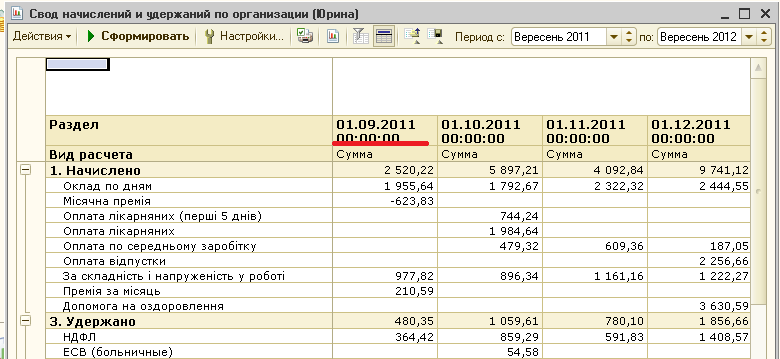
Но представленный отчет не очень читабельный, информацию получить можно, а вот директору показать как-то стыдно будет. Давайте для начала постараемся представить месяцы без дней и часов в формате «Февраль 2012», для этого воспользуемся закладкой «Условное оформление».
Добавим новое условие с такими параметрами:

Все это применить к оформляемому полю «Месяц начисления» без условий.
Ой, забыл, установим еще максимальную ширину колонки в 12 (данный параметр подбираем эмпирически).
Смотрим на результат:

Значительно лучше, чем было. Остается настроить заголовок отчета. Для этого перейдем на закладку другие настройки и выставим следующие параметры
Смотрим финальный вариант отчета:

По-моему нормально и показать руководству.
Теперь последний штрих, сохранение настроек в файл. Зайдем в настройки, клацнем по отчету правой клавишей мышки, и выберем «Сохранить настройки» укажем название файла, восстановление настроек производится аналогичным образом. Файл настроек отчета выложу в рубрике «Разработки», если кому, то лень настраивать отчет или понравилась статья то 60р. (2 доллара) небольшая сума за сэкономленное время. Еще раз напоминаю, что отчет для конфигурации ЗУП для Украины, кто может, проверьте на русской версии ЗУПа.
– Отчет по результатам начислений:
- Расчетная ведомость по форме Т-51;
- Свод начисленной зарплаты;
- Расчетные листки;
- Анализ зарплаты по сотрудникам.
– Отчеты по налогам и взносам.
Команда вызова всех отчетов по зарплате в 1С 8.3 ЗУП 3.0 находится на специальной панели отчетов. В каждом разделе программы 1С ЗУП 3.0 есть ссылка для вызова панели. Например:
- Раздел «Зарплата – Отчеты по зарплате»;
- Раздел «Выплаты – Отчеты по выплатам»;
- Раздел «Налоги и взносы – Отчеты по налогам и взносам».
Состав отчетов на панели и отнесение к тому или иному разделу можно настраивать.
В разделе «Отчеты по зарплате» можно найти все зарплатные отчеты:
- «Полный свод начислений, удержаний и выплат»;
- «Анализ зарплаты по сотрудникам» – это то, что раньше называлось «Расчетная ведомость в произвольной форме»:

Сформируем в 1С ЗУП 3.0 «Полный свод начислений, удержаний и выплат», где формируется свод по видам начислений:
- Все, что начислено в разрезе видов начислений,
- Все, что удержано в разрезе видов удержаний,
- Все, что выплачено:

В 1С ЗУП 3.0 видно ключевое отличие от прошлой версии 1С ЗУП 2.5, которое заключается в учете сальдо. В 1С ЗУП 3.0 присутствует “зарплатное сальдо”. Если выплачено все, что начислено за текущий месяц, то сальдо равно нулю. То есть, в своде нет сальдо, потому что выплачена вся зарплата за текущий месяц.

В отчет по зарплате выплата попадет за январь, потому что месяц выплаты – январь. В 1С ЗУП 3.0 самое главное для выплаты – это месяц выплаты, именно в этот месяц в отчеты выплаченная сумма будет попадать:

Как посмотреть зарплату сотрудников за период в 1С ЗУП 3.0
В 1С ЗУП 3.0 можно по регистру накопления «Взаиморасчеты с сотрудниками». В этом отчете можно настроить пользовательские поля по дате движения:

И по сумме движения:

Данный отчет будет сравнивать обороты. Установим период записи регистра за январь, с 01.01.2016 по 31.01.2016. Также установим дополнительный отбор по дате движения с 01.01.2016 по 31.01.2016. Формируется оборот 70 счета:

Если сформировать отчет за период по 06 февраля, то есть когда зарплата уже выплачена, то сальдо уже не будет, так как все что начислено, уже выплачено:

Как посмотреть “зарплатное сальдо” в 1С ЗУП 3.0
Если по итогам расчетов за текущий месяц кому-то из сотрудников остались должны, а кто-то остался должен нам, тогда в зарплатных отчетах возникает «Сальдо по итогам расчетов за месяц». Например, в январе одному сотруднику выплатили на 10 000 рублей больше, а другому – на 1 000 рублей меньше. Это можно увидеть:
- В отчете «Полный свод начислений, удержаний и выплат»:

- Также можно посмотреть оборот по счету 70 в Универсальном отчете:

- В разделе «Выплаты – Отчеты по выплатам – Задолженность по зарплате:

Также сальдо можно увидеть в «Расчетной ведомости в произвольной форме», в 1С ЗУП 3.0 отчет называется «Анализ зарплаты по сотрудникам». В этом отчете есть:
- сальдо на начало месяца,
- отработанное и не отработанное количество дней и часов по каждому сотруднику,
- суммы начислений в разрезе видов начислений,
- итого по начислениям,
- сумма удержаний в разрезе видов удержаний,
- итог по удержаниям,
- выплаты за текущий месяц,
- сальдо на конец месяца:

В 1С ЗУП 3.0 сальдо автоматически будет учтено при очередной выплате зарплаты. В нашем примере одному сотруднику в следующем месяце зарплата будет на 10 000 рублей меньше, а второму сотруднику на 1 000 рублей больше.
Расчетная ведомость Т-51 в 1С ЗУП 3.0
Рассмотрим, как заполняются колонки в Расчетной ведомости Т-51.
В расчетной ведомости есть поля, в которых указано: что начислено, что удержано и сумма к выплате. По новой методологии в 1С ЗУП 3.0 сумма к выплате заполняется фактически выплаченными суммами. Создав ведомость на выплату в программе 1С ЗУП 3.0, определяется сумма к выплате. Эта сумма идет в 18 колонку расчетной ведомости и в расчетные листочки в раздел Сумма к выплате:

16 и 17 колонка в Расчетной ведомости Т-51 – это сальдо на начало месяца. Факт того, что сотрудникам было переплачено или недоплачено в текущем месяце, можно увидеть в Расчетной ведомости Т-51 за следующий месяц:

Основной запрос к зарплатной программе 1С ЗУП 3.0 состоит в том, что пользователь должен убедиться: все что начислено – выплачено. В 1С 8.3 Бухгалтерия 3.0 по бухгалтерскому сальдо не понятно – все ли выплачено, потому что, например, зарплата за январь выплачивается в феврале и на начало месяца присутствует сальдо на счете 70. Анализируя 70 счет, невозможно определить, всем ли сотрудникам выплачено то, что начислено. Поэтому для 1С ЗУП 3.0 разработали механизм «зарплатного сальдо». И это удобно, потому что в 1С ЗУП 3.0 видно: если нет задолженности – значит все сделано верно.
Расчетный листок в 1С ЗУП 3.0
В 1С ЗУП 3.0формируется очень удобная форма расчетных листков, максимально компактная для того, чтобы распечатывать. Подробности вывода информации в расчетные листки настраиваются по кнопке «Настройки»:

С помощью флажков можно настраивать состав информации для вывода на печать:

В расчетном листке указываются начисленная сумма дохода, сколько удержано, фактически выплачено и сумма, выплаченная в зарплату, указывается как сумма к выплате:

Если в 1С ЗУП 3.0 вводить все правильно и выплачивать зарплату вовремя, тогда сальдо не будет. Если ведомость заполняется автоматически, то программа 1С ЗУП 3.0 предлагает выплатить все, что начислено.
Отчеты по налогам и взносам в 1С ЗУП 3.0
Отчеты по налогам и взносам в 1С ЗУП 3.0 формируются в Разделе «Налоги и взносы – Отчеты по налогам и взносам»:

Табель учета рабочего времени в 1С 8.3 ЗУП 3.0 – настройки, порядок заполнения, рассмотрено в статье .
13.11.2018 19:19:56 1С:Сервистренд ru
В конфигурации «Зарплата и управление персоналом, редакция 3.1» разработчики сознательно ушли от привычных для бухгалтера проводок и планов счетов. Кадровику и расчетчику необязательно знать принцип двойной записи и разбираться, где именно в балансе отражается оплата труда. Проведение начислений по счетам учета осуществляется в бухгалтерской программе, куда данные выгружаются из «ЗУП 3.1».
Для того чтобы при выгрузке были сформированы верные проводки, необходимо в «ЗУП 3.1» задать способы отражения зарплаты в бухучете.
Настраиваются они в следующем разделе (Рис.1):
Сами по себе способы отражения зарплаты в «ЗУП 3.1» - это просто записи. Даже если в них для удобства указаны бухгалтерские счета, при выгрузке в учетную программу проводок автоматом они не сделают (Рис. 2):

При синхронизации с учетной программой записи будут перенесены, но настраивать счета придется дополнительно. Поле «Счет» в бухгалтерии после первой загрузки данных из «ЗУП 3.1» будет пустым (Рис. 3). Только после назначения нужного счета сформируются проводки:

Вся начисленная за месяц заработная плата аккумулируется в документе «Отражение зарплаты в бухучете», там же указываются способы отражения. При синхронизации сведения переносятся в учетную базу (Рис.4):

Бухучет заработной платы можно задать в «ЗУП 3.1» по-разному, при этом варианты задания будут отличаться приоритетом.
Самый низкий приоритет у бухучета для организации. Устанавливается он в разделе «Настройки – Организации» для выбранного предприятия во вкладке «Учетная политика и другие настройки». Информация отсюда будет использоваться, если бухучет зп больше нигде не указан (Рис.5):

Предположим, мы приняли в подразделение «Производство» рабочего Сиванева Р.И. и нигде не указали, на какой счет будет относиться оплата его труда.
При заполнении документа «Отражение зп в бухучете» для работника будут заполнены счета учета из карточки организации (Рис.6):

Теперь настроим отражение зарплаты для подразделения, в котором работает Сиванев. Указывается оно здесь (Рис. 7):

Настройка для подразделения обладает более высоким приоритетом, чем по организации в целом. Поэтому в «Отражение зп в бухучете» попадет именно она (Рис.8):

Теперь зададим способ учета зп конкретно для сотрудника. Допустим, Сиванев Р.И. трудится в подразделении «Производство», но выполняет вспомогательные работы. Для сотрудника способ отражения может быть назначен в карточке либо в кадровых документах (Рис. 9):

Бухучет зп для сотрудника, вытеснит менее приоритетную настройку по подразделению (Рис. 10):

Допустим, Сиванев Р.И. профессионал в своем деле и дополнительно обучает молодых сотрудников. Введем новое начисление «Надбавка за наставничество» и назначим его Сиваневу. Для начисления зададим собственный бухучет (Рис. 11):

Несмотря на то, что в карточке у Сиванева Р.И. заданы другие счета учета зарплаты, по надбавке будут использованы настройки начисления, как более приоритетные (Рис.12):

И, наконец, выплатим эту же надбавку сотруднику через разовое начисление и в самом документе укажем особый вариант проводок (Рис. 13):

Хотя для организации, подразделения, сотрудника и начисления указаны другие настройки, способ отражения зп для документа вытеснит их, как самый приоритетный (Рис. 14):

Итак, мы подробно рассмотрели настройки бухучета заработной платы в конфигурации «ЗУП 3.1». Программа удовлетворяет всем современным требованиям к бухгалтерии и предоставляет пользователю широкий набор инструментов для решения практических задач по учету труда.
Если у Вас остались вопросы по бухучету зарплаты в 1С 8.3 ЗУП, мы с радостью ответим на них в рамках бесплатной консультации.



